質問
問題:Windows 10で「アカウントがこのステーションからのログインを許可されていない」を修正するにはどうすればよいですか?
最近、システムに致命的なエラーが発生したため、Windows10を最初からインストールしました。 ホームネットワーク上の他のコンピューターに接続しようとするまで、すべてが正常に機能しました。 「アカウントはこのステーションからのログインを許可されていません」というポップアップエラーメッセージが表示されます。 助けてください!
解決した答え
「アカウントはこのステーションからのログインを許可されていません」は、Windows10ユーザーを長い間混乱させてきたエラーメッセージです。 この問題はWindows10固有のものではありません。 実際、Windows 10を実行している一部のランダムなコンピューターでは繰り返し表示されますが、Windows7および8バージョンで普及しました。
「アカウントはこのステーションからのログインを許可されていません」というエラーにより、ユーザーはHomeGroupに接続できません。[1] HomeGroupを使用すると、ホームネットワーク上でファイルやプリンターを共有できるため、ファイルをUSBフラッシュにコピーする必要がなくなります。[2] または他の外付けドライブを別のPCまたはデバイスに貼り付けます。 ただし、署名ポリシーの不一致が原因で、HomeGroupが「アカウントはこのステーションからのログインを許可されていません」というエラーをスローすることがあります。
あなたが職場のネットワークの管理者である場合、これは非常に大きな問題になる可能性があります。 すべての同僚がファイルを共有したり、プリンターを使用したり、HomeGroupが提供するその他の便利な機能を使用したりすることはできません。 提供します。 幸い、この状況はグループポリシーを編集するだけで解決できます[3] および/またはレジストリ。
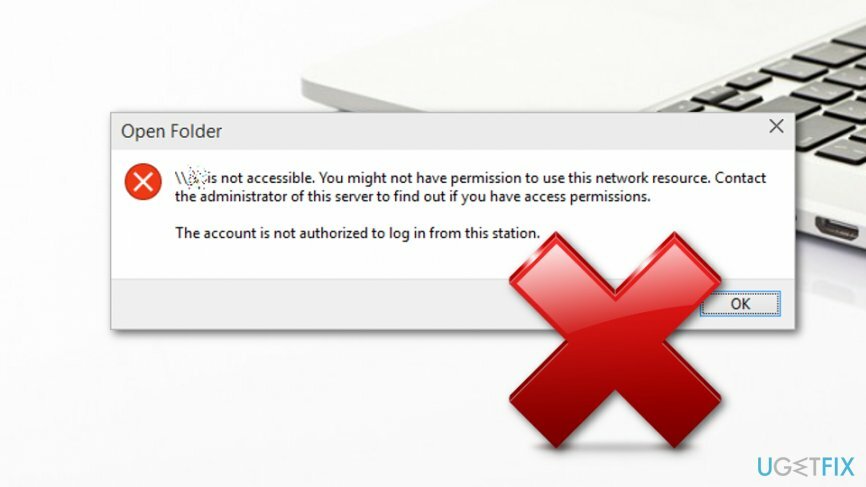
Windows 10で「アカウントがこのステーションからのログインを許可されていません」を修正するにはどうすればよいですか?
損傷したシステムを修復するには、ライセンス版を購入する必要があります リイメージ リイメージ.
まず、適切なシステムのメンテナンスの重要性をお知らせします。 すべての主要な問題は、Windowsレジストリの小さな逸脱から始まります。[4] システムファイル、アプリケーション、またはアップデート。 したがって、PCを安定させるために、次のような専門的なPC最適化ツールを実行することをお勧めします。 リイメージMac洗濯機X9.
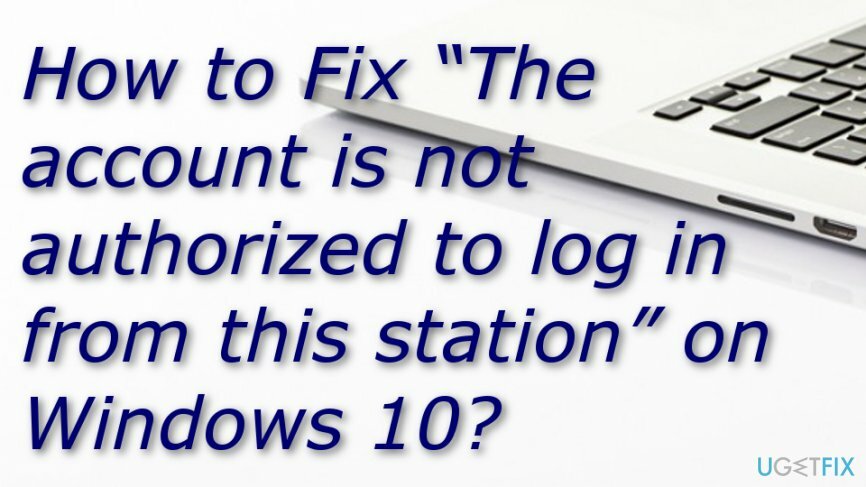
修正1。 グループポリシーの設定を変更する
損傷したシステムを修復するには、ライセンス版を購入する必要があります リイメージ リイメージ.
もしあなたの ローカルアカウントの共有とセキュリティモデル はデフォルトでクラシックに設定されていますが、この特定のオプションは「アカウントがこのステーションからのログインを許可されていない」バグの原因である可能性があるため、ゲストに変更する必要があります。
- クリック Winキー+ R、 タイプ gpedit.msc、を押します 入力.
- 探す コンピューターの構成 左側のペインで開きます Windowsの設定.
- 選択する セキュリティ設定 開いて ローカルポリシー 窓。
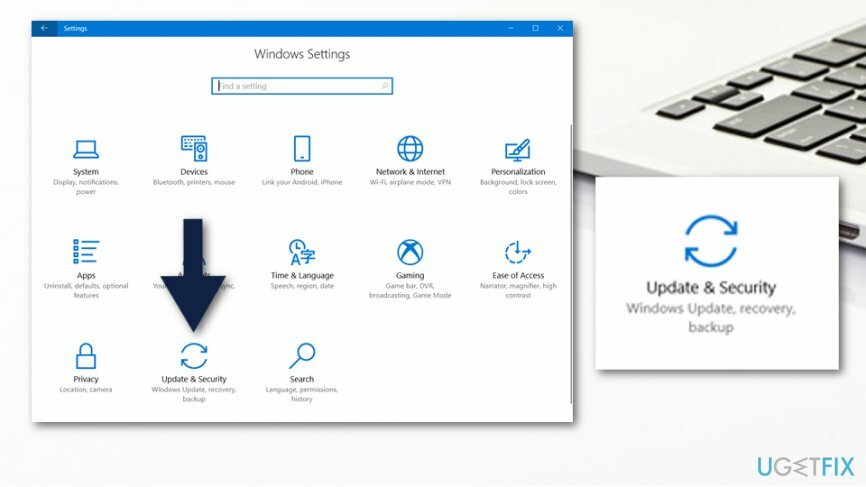
- クリック セキュリティオプション 見つけて ネットワークアクセス:ローカルアカウントの共有とセキュリティモデル。
- このオプションをダブルクリックして、 ゲスト.
- クリック わかった 変更を保存してすべてを閉じます。
修正2。 レジストリを変更する
損傷したシステムを修復するには、ライセンス版を購入する必要があります リイメージ リイメージ.
前の方法で問題が解決しない場合は、レジストリを変更してみてください。 注:レジストリに介入する前に、レジストリのバックアップを作成することをお勧めします。
- クリック Winキー+ R、 タイプ regedit、を押します 入力.
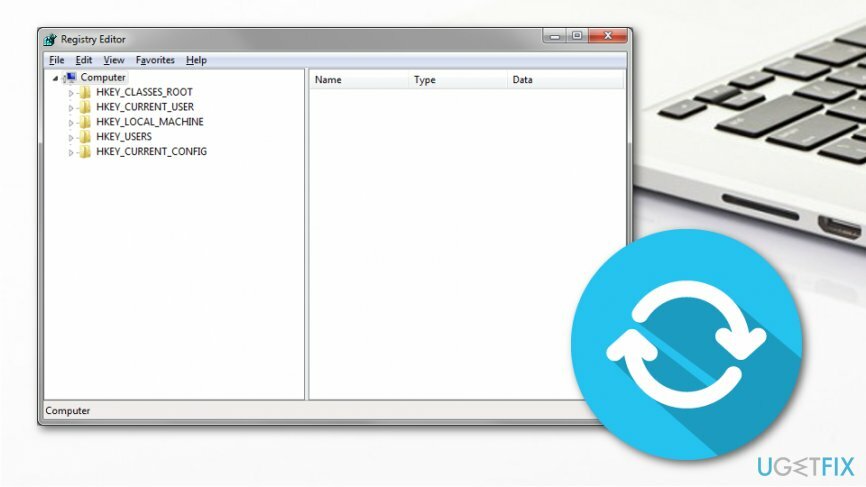
- 左側のペインを使用して、 HKEY_LOCAL_MACHINE \\ SYSTEM \\ CurrentControlSet \\ Services \\ LanmanWorkstation \\ Parameters ディレクトリ。
- レジストリエディタで空のスペースを見つけて右クリックします。
- 選択する 新しい そしてその DWORD.
- タイプ AllowInsecureGuestAuth DWORDの名前として、それをダブルクリックします。
- その値をに設定します 1.
- その後、をクリックします わかった そしてすべてを閉じます。
- システムを再起動します。
うまくいけば、ネットワークアクセスのホームグループまたはグループポリシーが機能し、「アカウントはこのステーションからのログインを許可されていません」というエラーが恒久的に修正されています。
エラーを自動的に修復する
ugetfix.comチームは、ユーザーがエラーを排除するための最良の解決策を見つけるのを支援するために最善を尽くしています。 手動の修復技術に苦労したくない場合は、自動ソフトウェアを使用してください。 すべての推奨製品は、当社の専門家によってテストおよび承認されています。 エラーを修正するために使用できるツールを以下に示します。
オファー
今やれ!
修正をダウンロード幸せ
保証
今やれ!
修正をダウンロード幸せ
保証
Reimageを使用してエラーを修正できなかった場合は、サポートチームに連絡してください。 問題について知っておくべきと思われる詳細をすべてお知らせください。
この特許取得済みの修復プロセスでは、2500万のコンポーネントのデータベースを使用して、ユーザーのコンピューター上の破損または欠落したファイルを置き換えることができます。
損傷したシステムを修復するには、ライセンス版を購入する必要があります リイメージ マルウェア除去ツール。

VPNは、 ユーザーのプライバシー. Cookieなどのオンライントラッカーは、ソーシャルメディアプラットフォームやその他のWebサイトだけでなく、インターネットサービスプロバイダーや政府でも使用できます。 Webブラウザーを介して最も安全な設定を適用した場合でも、インターネットに接続されているアプリを介して追跡することができます。 さらに、Torのようなプライバシー重視のブラウザは、接続速度が低下するため、最適な選択ではありません。 あなたの究極のプライバシーのための最良の解決策は プライベートインターネットアクセス –匿名でオンラインで安全を確保します。
データ回復ソフトウェアはあなたを助けることができるオプションの1つです ファイルを回復する. ファイルを削除しても、そのファイルは空中に消えることはありません。その上に新しいデータが書き込まれない限り、ファイルはシステムに残ります。 データリカバリプロ は、ハードドライブ内の削除されたファイルの作業コピーを検索する回復ソフトウェアです。 このツールを使用すると、貴重なドキュメント、学校の仕事、個人の写真、その他の重要なファイルの紛失を防ぐことができます。